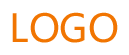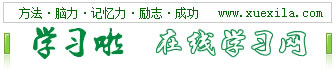1、网页资料的保存; 2、用户资料的补充或追加。
网页资料保存
很多时候,用户希望保存互联网上的资料,以便于日后查阅。但由于网页通常按框架结构进行设计或排版,导致拷贝粘贴的内容经常包含许多嵌套的表格,如从网页上拷贝内容到WPS文字的结果如图 1所示:
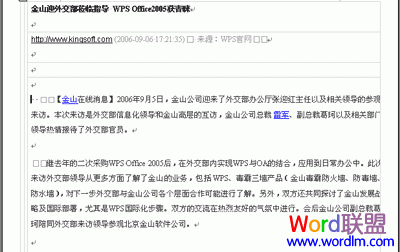
图1 WPS文字中拷贝网页内容
此时,用户可以利用“表格转换文本”工具对其进行转换。
具体操作步骤如下:
步骤1 按下组合键全选文档;
步骤2 选择“表格|转换|表格转换成文本”菜单项,在弹出的对话框中设置分隔符为“段落标记”,勾选“转换嵌套表格”复选框,如图 2所示。
注意:勾选“转换嵌套表格”复选框,该选项非常关键,它表明系统将表格内的所有嵌套表格全部进行转换。

图2 表格转换文本对话框
步骤3 点击“确定”按钮进行转换。由于转换过程中只会清除表格,而不会对数据格式进行处理,因此在图 1中有很多空行或段首空格,用户利用WPS的“文字工具”进行后续处理后,结果如图 3所示。

图3 表格转换后经“智能格式整理”的结果
数据补充或追加
在有些特殊情况下,用户需要对WPS文字中的表格数据再补充或追加一些信息,在之前的版本中,即使用户使用WPS表格添加后再复制到WPS文字中,操作也比较麻烦。
但在新版本中,用户使用WPS文字中“文本转换表格”工具就可以比较轻松地实现。如用户希望在图 4中追加两名员工信息。
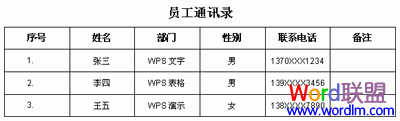
图4 员工通讯录
由于目前的WPS文字转换工具允许用户使用任意(包括全角或半角)字符对数据进行分隔,当用户进行具体设置以后,即可实现数据转换。具体操作步骤如下:
步骤1 准备补录的数据,WPS文字对数据格式要求并不高,只要是固定分隔符间隔即可,数据如图 5所示:

图5 使用文本文档提供数据源
注意:由于序号使用自动编号,因此在导入数据时,行首使用“逗号”进行占位。
步骤2 使用WPS文字打开“通讯录”文档,将上图中的两行数据粘贴到表格下一行。
步骤3 选定两行文字后,选择“表格|转换|文本转换成表格”菜单项,在弹出的对话框中设置分隔符 “其他字符(O)”为“全角逗号”(,),系统会自动识别并 指定转换列数5列,由于新增数据需要与原表匹配,因此用户需要调整列数为:6列,调整结果如图 6所示。
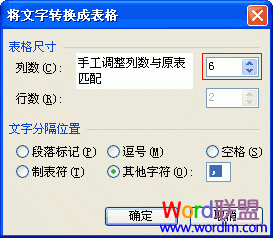
图6 “文字转换表格”对话框设置
步骤4 点击“确定”按钮进行数据转换,最后将格式稍加调整后,结果如图 7所示。
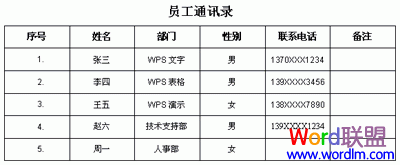
图7 员工通讯录补充数据结果
小结
1、用户可以使用“表格转换工具”进行表格和文本的相互转换。
2、在使用“表格转换”工具时,用户可以自定义单个分隔符(包括半角或全角字符)。
3、当用户使用“表格转换成文本”工具时,勾选“转换嵌套表格”复选框,可以允许用户将表格内嵌套表格一次性转换为文本。
适用范围:
适用于WPS Office 2005(751)以上版本。(作者:WPS技术支持组 )